Добавляем кириллицу в Photoshop
Для начала нам необходимо скачать программу (архив во вложении, официальный сайт http://www.hhdsoftware.com), русификатор ставится прямо в приложении, дальше следуем указаниям в видео.
Основные требования:
– после ctrl+F ищем Roman=Sample
– ОБЯЗАТЕЛЬНО cделайте бэкап!



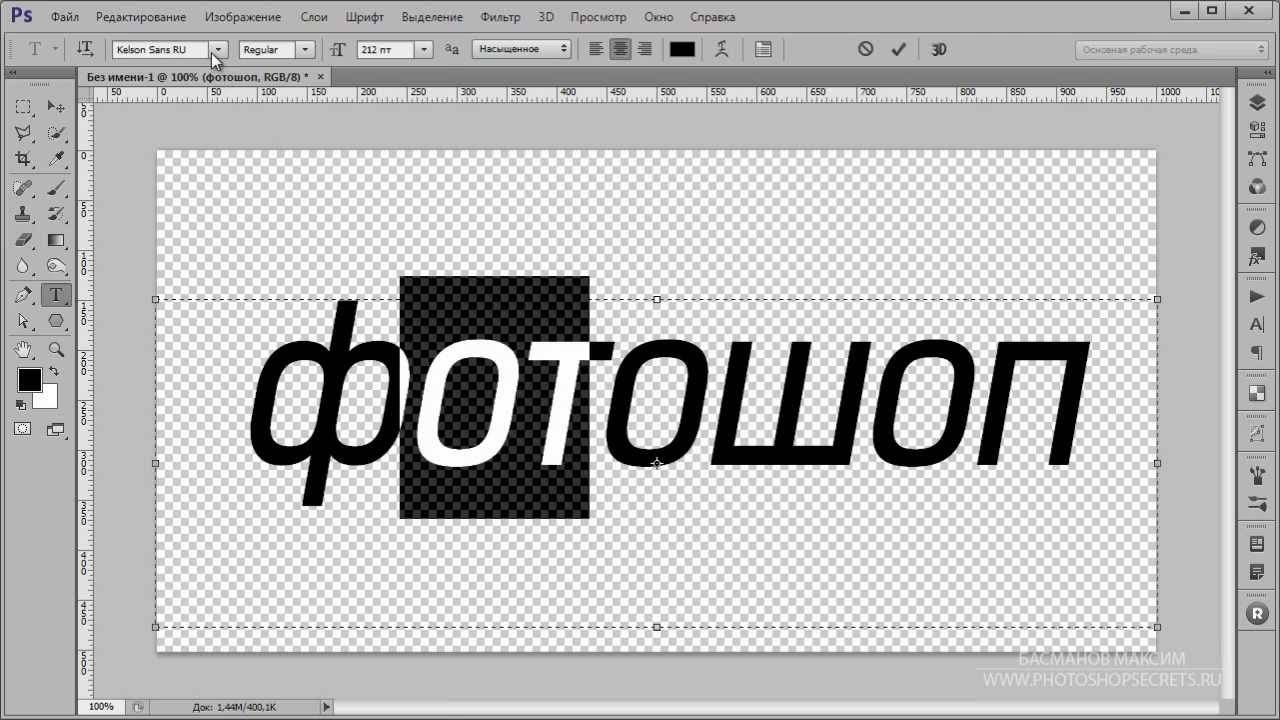





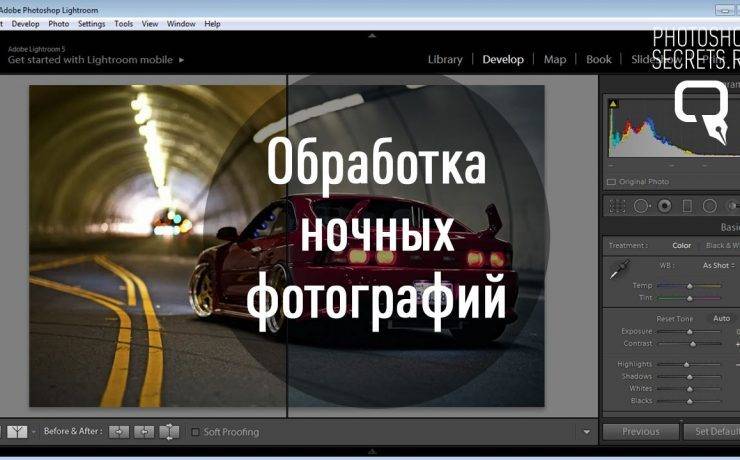


У меня вообще программа не устанавливается, на windows 10
Ради интереса, попробовал на CC 2015.5.1 привык уже.
Все сработало как часы!
И еще раз, спасибо!
Программку качал с оф сайта
У меня установилось вроде, но после написанного текста идет еще куча какито левых слов. И подвисает когда листаешь.
Здравствуйте, Максим! Классный урок, но применить его не могу т.к. у меня ФШ5, а ссылка на него, увы, уже удалена. Судя по комментариям она когда-то работала. Очень жаль.
Это кайф!
Спасибо большое за видео.
На CS5 встало без проблем, уверен встанет и на 6.
Благодарю за комменты о 6 символах, проверил специально, так и есть.
Привет. Спасибо за видео. Спасибо всем так же за коменты, где говорилось про ограничение в 6 символов. На вин7 поменял всё как по инструкции только без пробела. Иначе фотошоп не запускался. Дальше ковырять не стал, т.к. и так можно понять где и что 🙂
п.с. файл для фотошопСС 42 бита из архива не запустился. Ковырял свой.
Очень жаль что на Photoshop СС Win8 64 не работает…
Здравствуйте, у меня такая проблема нажимаю кнопку “Сохранить” выскакивает ошибка
Во время сохранения возникла ошибка:
Ошибка при сохранении файла: Отказ в доступе. (0X80070005) Что делать?
Вам лучше скачать уже готовые файлы для вашей версии фотошопа. Они есть под видео
Здравствуйте ! У меня и готовые файлы не работают. Выдает эту же ошибку при сохранении.
Попробуйте запустить программу от имени администратора, а потом открывать файл через меню File/Open.
Вот ссылка http://yadi.sk/d/lK-fLCzHDVYr7 на готовые файлы для Photoshop CC. Скачиваете и устанавливаете их в папки C:\Program Files\Adobe\Adobe Photoshop CC (64 Bit)
C:\Program Files (x86)\Adobe\Adobe Photoshop CC соответственно разрядности. Запускать фотошоп(x64) или (x32) надо именно этими файлами. Если опять захотите пользоваться прежними настройками, запускайте старые файлы. У вас будет и то и это.
Как изменить кириллицу в photoshop cc в win7. В свойствах файла – ph.exe, в окне безопасности надо изменить разрешения для всех пользователей на полный доступ, т.е. поставить везде галочки и нажать применить. Далее все по инструкции Максима. У меня лично более 6 символов изменить не удалось, пробел тоже считается символом. При очередной редакции этого файла надо снова заходить в безопасность и менять разрешения. Чтобы посмотреть изменения запускать photoshop файлом ph.exe, в котором вы произвели замену кириллицы.
А для Adobe Photoshop CC немог бы сделать готовый файл?
Пока не получается сделать именно для Photoshop CC
Максим! Вы убрали готовый файл для отображения кириллических шрифтов для CS5 64? Переустановилась…хотела снова проделать эту процедуру. Из программы не получается никаким способом…если открываю exe фотошопа через программу,запуская саму программу от админа, то сохраняется файлом,при открытии которого система не узнаёт его и пишет”Это не приложение WIN32″…и всё. Если exe открываю сразу через контекстное меню в программе…при сохранении пишет…у вас не достаточно прав…хотя и прога от имени админа установлена,и на компе всё от админа. Не подскажите в чём дело? В видео у вас в программе как-то процесс сохранения отображается…у меня этого нет, тихо, молча сохранила…и он меняется, уже не значок фотошопа…а неизвестное системе приложение. Хотела опять с готовым попробовать…а его нет. Может дадите?
У меня CS5 и CS6 х32. По инструкции установить не удалось. Ваш файл для CS5 подошёл и на CS5х32
Для CS6х32 не работает.
Можно написать и нечто более длинное, чем ABCАБВ. Вся суть в том, чтобы кол-во символов в этом блоке не менялось, поэтому я стер несколько точек (4 кажется) после Sample и ввел так Fight Клаб. Соответственно КЛАБ в некиррилических шрифтах не отображается(квадратиками т.е.), поэтому они сразу видны. В то же время, если подбираем английский шрифт – слова Fight вполне достаточно для нормального восприятия, а квадратики они там где-то, через пробел, поэтому не мешают. В общем я считаю так удобнее. Удаление лишних точек вроде бы ни на что не повлияло, программа работает нормально.
Здравствуйте Максим ! Можно ли доработать таким способом CS3. Windows XP 32 битная
К сожалению проверить не могу так как у меня 64 битная и CS3 нету для установки. Но я думаю в шрифтах в версиях разницы нет большой. Попробуйте отпишитесь что у вас получилось.
Ура!!! Все получилось!!! Правда только когда мастера пригласила и он вроде как нажал “восстановить” фотошоп. И все у меня оказывается установилось, спасибо! Очень удобно!!!
Спасибо большое на CS5 встало без проблем. Правда всё скинулось на дефолт. Но быстро всё настроила обратно! Ура! Теперь вижу ,где какие шрифты.
И у меня ничего не получилось :(((. русификатор не установился- это первое, второе – по сохранению высветилась такая ерунда:Saving the document will clear change history. Do you want to continue. А после всего попыталась открыть фотошоп- а он не открывается. Пишет Ошибка при инициализации приложения…
У меня ФШ 5
Это не русификатор это доработка программы. Вы написали про ошибку которые не может быть вызвана действиями которые я описывал. Данный патч работает на версия CS5,CS6 на 32 и 64 битных версиях WIn7. На win8 не побывал поэтому не знаю как обстоят дела там. Если у вас что то не получается на это есть две причины или у вас не оригинальная версия photoshop или windows (например от не официального сборщика с дополнительными функциями) или вы делаете что то не так или же добавляете какие то свои действия которые не нужны. И во всех случаях при замене файлов программа фотошоп должна быть закрыта. И обязательно нужно делать бэкапы.
Какая-то ерунда Максим! Что-то Вы не учли. Ни на Фотошоп6 64, ни на Фотошоп5 64 не ставится.
При изменении файл не работает. Хорошо что Вы настойчиво рекомендуете делать копию.
Поставил только измененный Вами exe на Фотошоп6 64 Win8 .
A на Фотошоп5 64 Win7 не приживляется, почему-то.
И ещё вопрос, почему Ваши измененные легче по весу к оригинальным, по крайней мере в моём случае?
На Win8 не пробовал и думаю там все иначе и не могу гарантировать работу. У меня CS5 64 и CS6 64 и скинул все свои файлы и они рабочие проверял 3 раза.
К сожалению у меня вообще ничего не получается, при сохранении выскакивает окно – Ошибка при сохранении файла: Отказано в доступе. (0X8007005) А готовый файл заменить тоже не получается – но здесь правда я могу что-то и не правильно делать…
Скачайте мои готовые файлы.
Я же написала в первом коменте – готовый файл заменить тоже не получается, появляется окно в котором написано что нельзя в этой папке создать ярлык и предлагает создать на рабочем столе… Что я делаю не так? Что мне надо сделать с готовым файлом? Я в расстройстве, у меня столько шрифтов, столько времени уходит пока я подберу нужное(((
В данном случае у вас нет прав администратора и поэтому у вас не получается заменить или создать ярлыки в папке. Как открыть доступ или заменить файлы с правами администратора поищите через яндекс или гугл так как я не специалист в данной сфере.
Максим! Спасибо вам за такой подарок к 8 марта!!! Правда, неудобно каждый раз искать поддерживает ли шрифт кириллицу. А так всё наглядно. Программа у меня хорошо встала, повторила за вами все действия, но при сохранении выходит ошибка: отказано в доступе…скачала ваш готовый файл, с заменой всё прошло без эксцессов. Насколько удобней станет работать! А в других программах так можно сделать?
А про какие программы вы говорите? Может я узнаю и дополню урок.
В программах обработки видео я пишу редко…а вот в ProShowGold бывает…тоже ищу шрифт подходящий.
Архив редактора скачивается с ошибкой!!!
Скачал с сайта, повторяю всё за вами – неполучается!!!
Готовый файл на 5 встал – СПАСИБО!
На 6 неставится.
Все исправили и добавил другой архив для Photoshop CS6.
Всё равно на 6 не хочет!
Какая у вас версия фотошопа (может у вас Prototype) и какая у вас система и разрядность.
А у каво Mac Os ?
К сожалению такой информацией не владею.